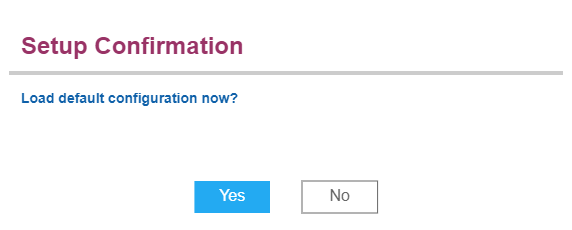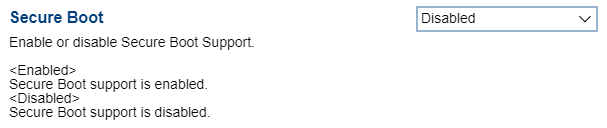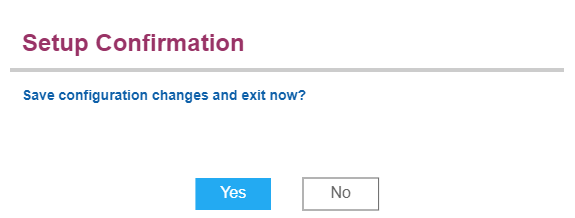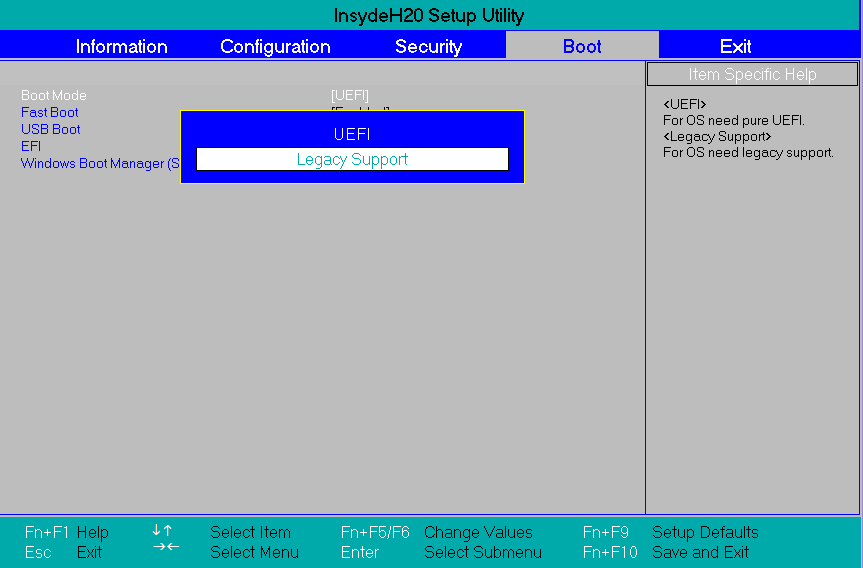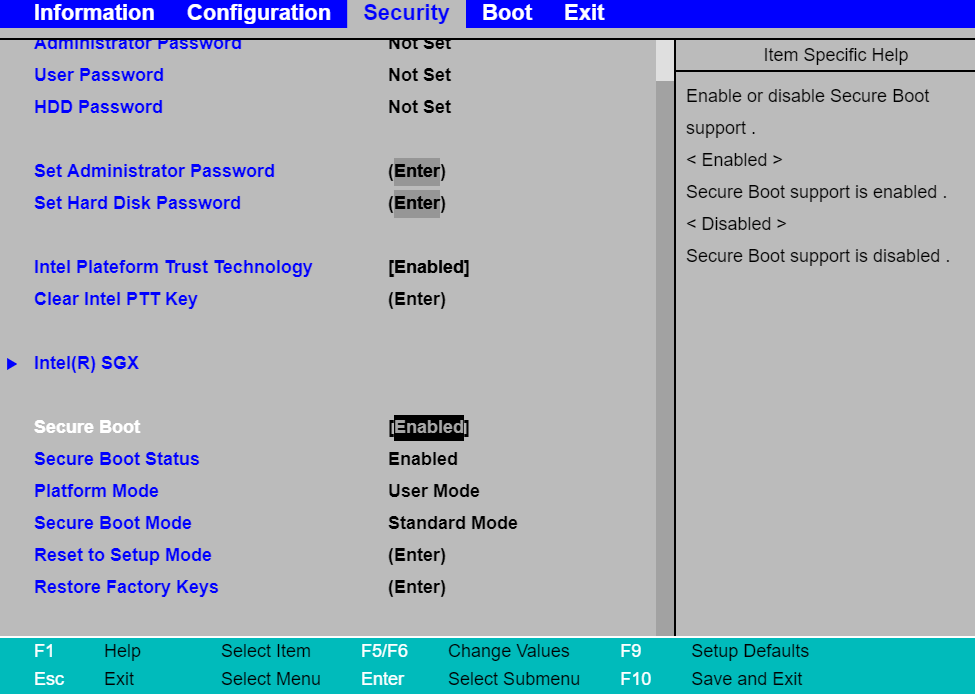Hoe op te starten vanaf USB schijf in de BIOS (Opstartmenu) - ideapad, Lenovo
Hoe op te starten vanaf USB schijf in de BIOS (Opstartmenu) - ideapad, Lenovo
Hoe op te starten vanaf USB schijf in de BIOS (Opstartmenu) - ideapad, Lenovo
Beschrijving
Volg de onderstaande stappen om het systeem op te starten vanaf de USB schijf (of USB stick).
Zie de volgende link voor informatie over hoe u een USB schijf kunt maken: Hoe een USB herstelstation te maken en het station te gebruiken om Windows 10, 11 te herstellen.
Toepasbare Merken
ideapad, Lenovo
Oplossing
De eerste stap is om Secure Boot uit te schakelen. Secure Boot zorgt ervoor dat de computer alleen firmware opstart die de fabrikant vertrouwt.
Zodra Secure Boot uit is, gaat u naar het Opstartmenu en selecteert u het opstartapparaat uit het menu.

Voordat u Secure Boot uitschakelt, wees u ervan bewust dat zodra BitLocker wijzigingen in uw opstartomgeving detecteert, het om herstelinformatie zal vragen om de beveiliging van uw Windows dubbel te bevestigen. Zorg ervoor dat u uw BitLocker-herstelcode of andere beschikbare herstelinformatie gereed heeft voordat u Secure Boot uitschakelt. Dit zorgt ervoor dat u de versleutelde schijf correct kunt herstellen en ontgrendelen wanneer dat nodig is.
Opmerking: Het uitschakelen van BitLocker kan potentiële beveiligingsrisico's en negatieve effecten op uw systeem met zich meebrengen. Zorg ervoor dat u geschikte back-upmaatregelen en alternatieve beveiligingsmaatregelen heeft getroffen als u ervoor kiest om BitLocker uit te schakelen.
1. Ga naar de BIOS om Secure Boot uit te schakelen
1. Vind uw BitLocker-herstelcode.
2. Schakel BitLocker uit. Opmerking: Het uitschakelen van BitLocker kan potentiële beveiligingsrisico's en negatieve effecten op uw systeem met zich meebrengen. Zorg ervoor dat u geschikte back-upmaatregelen en alternatieve beveiligingsmaatregelen heeft getroffen als u ervoor kiest om BitLocker uit te schakelen.
Volg deze stappen om BitLocker uit te schakelen:
- Open het Configuratiescherm, zoek naar BitLocker met de zoekbalk in de rechterbovenhoek en selecteer BitLocker-stationsversleuteling.
- In het venster BitLocker-stationsversleuteling ziet u een lijst van schijven die momenteel zijn versleuteld. Kies de schijf(en) waarvoor u BitLocker wilt uitschakelen.
- Klik op BitLocker uitschakelen naast de geselecteerde schijf(en).
- Er verschijnt een bevestigingsvenster waarin wordt gevraagd of u de schijf wilt ontsleutelen. Klik op Ontsleutel schijf om door te gaan.
- Het ontsleutelingsproces begint en kan enige tijd duren, afhankelijk van de grootte en de hoeveelheid gegevens op de schijf.
- Wanneer de ontsleuteling is voltooid, zijn de geselecteerde schijf(en) ontsleuteld en is BitLocker uitgeschakeld.
Wijzig Secure Boot BIOS Instelling (voor apparaten van 2020 of nieuwer)
- Voer BIOS in (Aanbevolen manier om BIOS in te voeren - ideapad).
- Opmerking: De volgende BIOS schermen kunnen er anders uitzien dan wat uw model weergeeft, maar de stappen blijven hetzelfde.
- Druk op F9 (Fn+F9) om geoptimaliseerde standaardinstellingen te laden en kies Ja wanneer u wordt gevraagd om de standaardconfiguratie te laden.
- Secure Boot moet mogelijk worden uitgeschakeld, afhankelijk van het gebruikte opstartbare medium.
- De Secure Boot instelling bevindt zich onder het Beveiliging tabblad.
- Opmerking: Voor meer informatie over het uitschakelen van Secure Boot, bezoek: Secure Boot uitschakelen.
- Druk op F10 (Fn+F10) om configuratiewijzigingen op te slaan en af te sluiten. Kies Ja wanneer u wordt gevraagd om wijzigingen op te slaan.
Wijzig Secure Boot BIOS Instelling (voor apparaten van 2019 of ouder)
- Voer BIOS in (Aanbevolen manier om BIOS in te voeren - ideapad).
- Opmerking: De volgende BIOS schermen kunnen er anders uitzien dan wat uw model weergeeft, maar de stappen blijven hetzelfde.
- Open het Afsluiten menu (probeer de Tab-toets of PgUp, PgDn of pijltoetsen te gebruiken om te schakelen).
- Stel OS Geoptimaliseerde Standaarden in op Andere OS, of ga naar het Opstart tabblad. Stel de Opstartmodus in op Legacy Support, stel vervolgens USB Opstart in op Ingeschakeld.
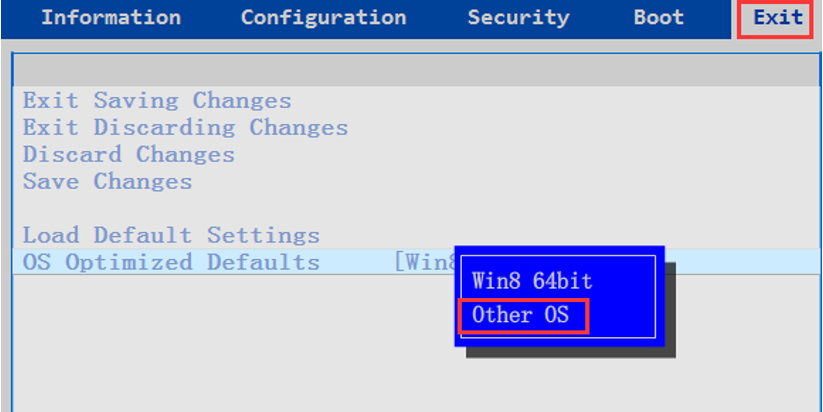
- Druk op F9 (Fn+F9) om Standaardinstellingen te Laden. Kies Ja wanneer u wordt gevraagd.
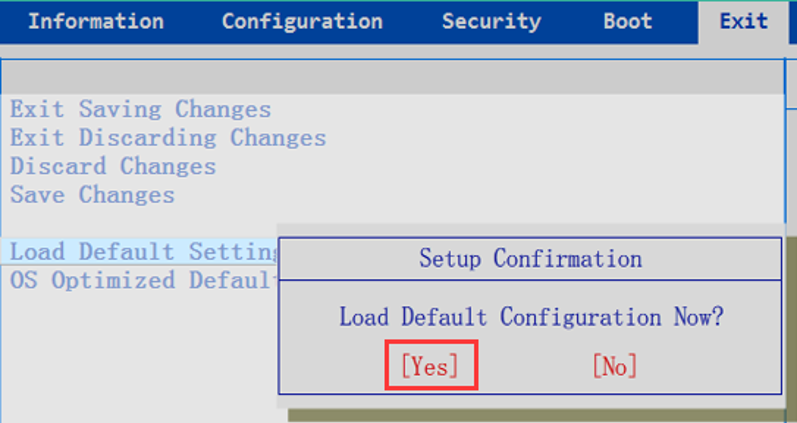
- Druk op F10 (Fn+F10) om BIOS wijzigingen op te slaan. Kies Ja wanneer u wordt gevraagd.
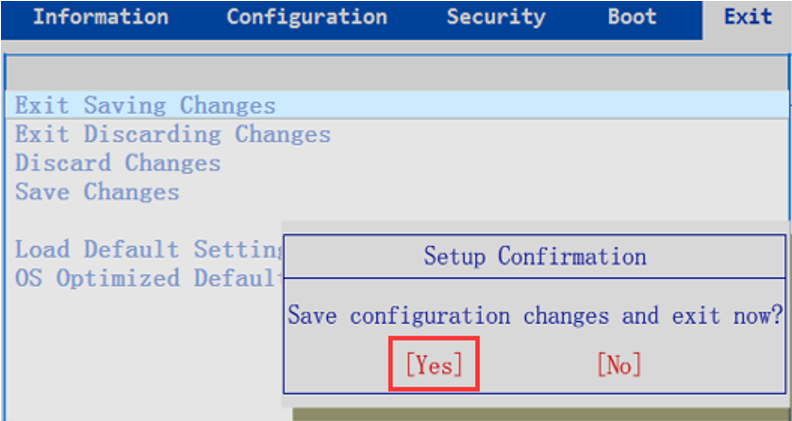
- Secure Boot moet mogelijk worden uitgeschakeld, afhankelijk van het gebruikte opstartbare medium.
- De Secure Boot instelling bevindt zich onder het Beveiliging tabblad.
- Opmerking: Voor meer informatie over het uitschakelen van Secure Boot, bezoek: Secure Boot uitschakelen.
2. Selecteer het Opstartapparaat uit het Opstartmenu met een Functietoets of Novo-knop
Optie 1: Functietoets
- Sluit een opstartbare USB schijf aan (USB Stick).
- Herstart de pc en druk op F12 (Fn+F12) tijdens het opstarten om toegang te krijgen tot het Opstartmenu.
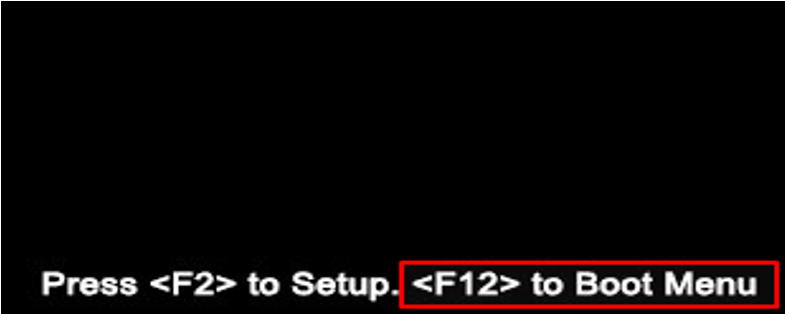
- Gebruik de pijltoetsen om het gewenste opstartapparaat uit het Opstartmenu te markeren. Druk op Enter om op te starten vanaf het apparaat.
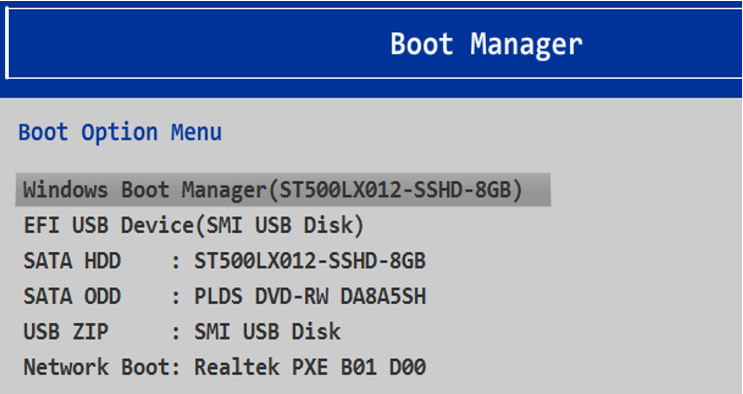
Optie 2: Novo-knop
- Sluit een opstartbare USB schijf aan (USB Stick). Zet de machine eerst uit en druk vervolgens op Introductie van de NOVO-knop - ideapad.
- Opmerking: De Novo-knop stelt de pc in staat om op te starten en direct naar de opstartmodus te gaan.

- Kies Opstartmenu. Selecteer opstarten vanaf de USB schijf.
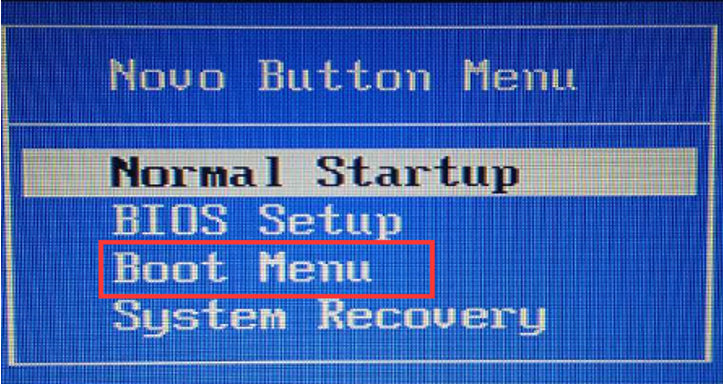
Gerelateerde Artikelen
- Hoe op te starten vanaf een USB schijf - ThinkPad
- Hoe in of op te starten in Veilige Modus in Windows 10
- Start uw pc in veilige modus in Windows 10, Windows 11
- Hoe Windows 10 opnieuw te installeren
- Lenovo apparaten die worden ondersteund voor upgrade naar Windows 11
- Hoe Secure Boot in te schakelen op Think merk systemen - ThinkPad, ThinkStation, ThinkCentrum
Uw feedback helpt om de algehele ervaring te verbeteren